本ページは広告が含まれています。気になる広告をクリック頂けますと、サーバ運営費になります(^^
Galaxy A32 5G が遅い
最新の端末のはずなのに、遅い。画面が大きいのが特徴で、おサイフケータイ機能なども備えた全部入りエントリースマホ。コスパもいいのですが遅い。もったり動きます。この動作速度を改善させたお話しです。

iPhone12より一回り大きい。価格がとても安い割に評判の良いスマホになります。
画面のヌルサク感はiPhoneに使い慣れているとちょっと劣る感じがします。
安い非力な端末をより快適に使えるようにカスタマイズして使おうという主旨で記事を書いてみます。
CPU、メモリ、ストレージ
基本的に動作速度を体感するためには基本スペックがどの程度あるのかが問題になります。
CPU:中央処理装置・頭の回転の速さ
メモリ:作業スペース
ストレージ:記憶する場所
になります。この3つの性能が悪ければそもそも、それだけの性能でしかありません。Galaxy A32 5Gはどれくらいの性能があるかというと、ベンチマークが参考になります。
Galaxy A32 5G
CPU:Cortex-A76, Cortex-A55
GPU:Mail-G57 MC3
オクタコア 2GHZです。
Atutuベンチマーク 総合スコア:290582
対して、
iPhone12は A14 Bionic
A-Core クロック周波数: 3.00 GHz
B-Core クロック周波数: 1.82 GHz
グラフィック: Apple A14
Atutu ベンチマーク 総合スコア:763713

iPhone12 v.s. Galaxy A32 5Gとの性能差は約倍以上
iPhoneが基本的に速く感じるのは、この基本性能が高いからです。CPU種類が違うので一概に比較ができませんがベンチマークソフトを利用するとスコアからある程度性能指標が出ます。
エントリーモデル、白ロム2万円以下、下手すると1万円程度で購入できるGalaxy A32 5Gですがそんなにダメな機種なんでしょうか?
私の感覚ですと、購入時点のまま利用したのだともっそり動いでダメなのですが、設定を変更していくと、十分動く素晴らしい端末に変化します。
Galaxy A32 5Gのパフォーマンス調整
iPhone12に比べ、Galaxy A32 5Gの性能は半分以下。Androidの中では全部入り端末として素晴らしいGalaxy A32 5Gは、コストパフォーマンスはめちゃくちゃ高いわけですが、スマホ最高峰のiPhoneと比べてしまうとやっぱり性能的に劣ります。
これを設定で何とかしのげないだろうか、というところです。
私の感想では、購入時点では使わない不要なアプリケーション類があり、これを削除する、もしくはサービスを停止する、代替サービスを利用することで体感動作速度が著しく変わります。
不要アプリケーションの削除
不要アプリケーションを削除するのは、地味に動作速度に影響します。バックグラウンドで動作している事があるからです。
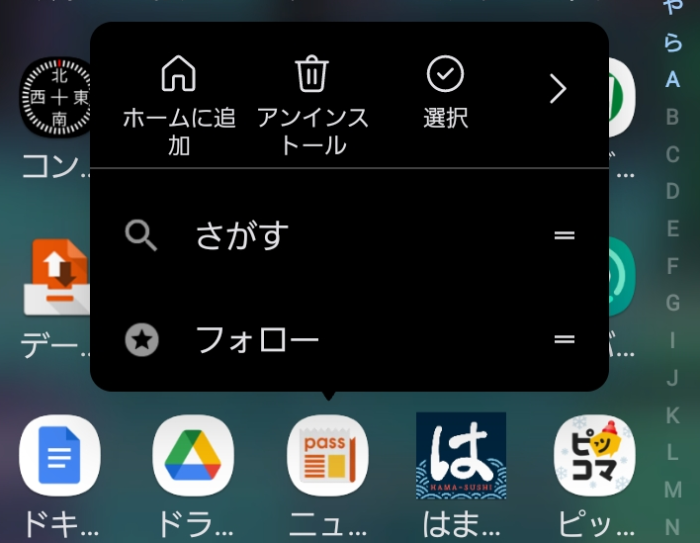
利用していないアプリをかたっぱしから削除します。
バックグラウンドサービスとして、勝手に動いているアプリケーションもあり、バックグラウンドで動いているとCPU性能も消費するし、メモリもストレージも消費します。
スマホが関係ない他の事を考えていて、やって欲しい事をやるのに時間が割けない状態になってしまうからです。
Androidで開発者向けオプション
開発者向けオプションを有効にすると、設定できる項目が増えます。マニアックな設定が可能です。加えて、アプリケーションごとのメモリ使用状況などもリアルタイムで表示できるので、削除した方がいいアプリケーションをあぶり出すのにも重宝します。
設定の端末情報をタップ
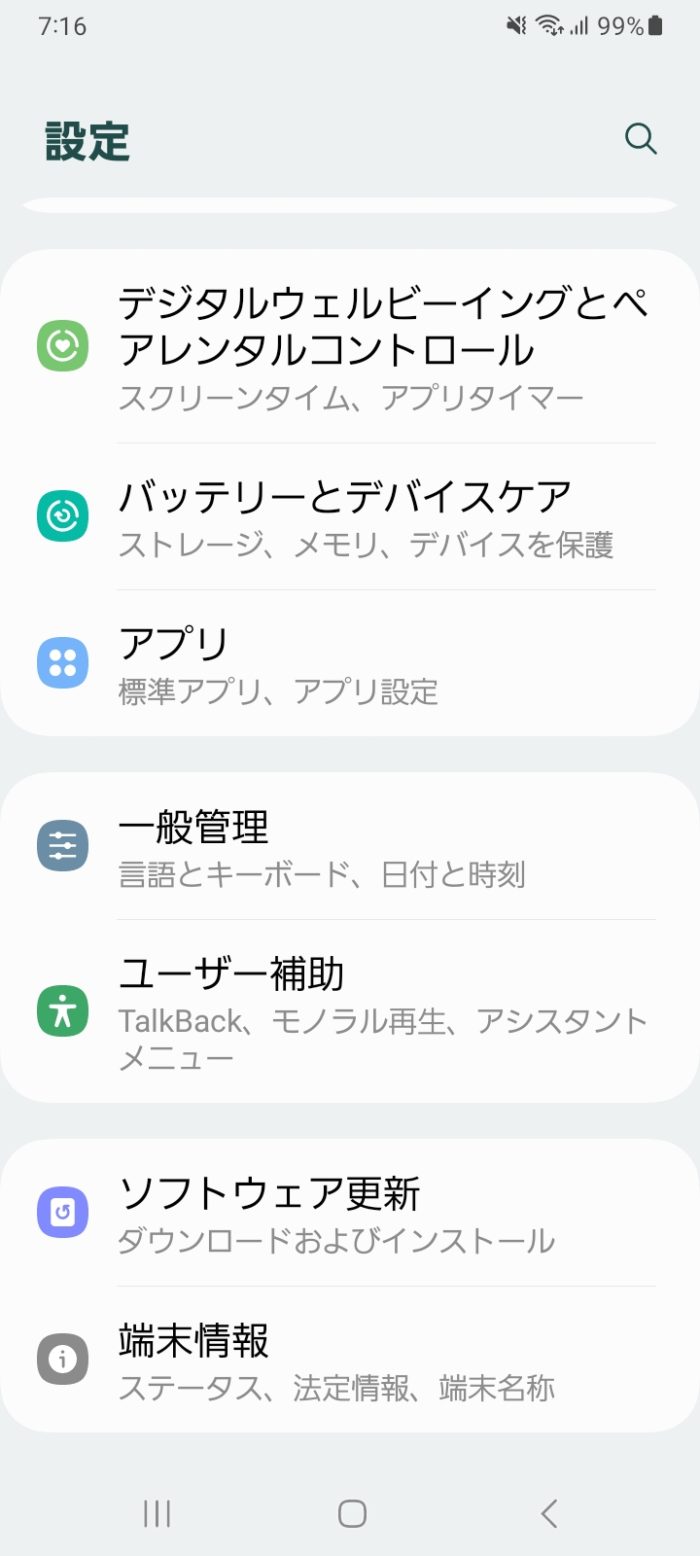
ソフトウェア情報を開く
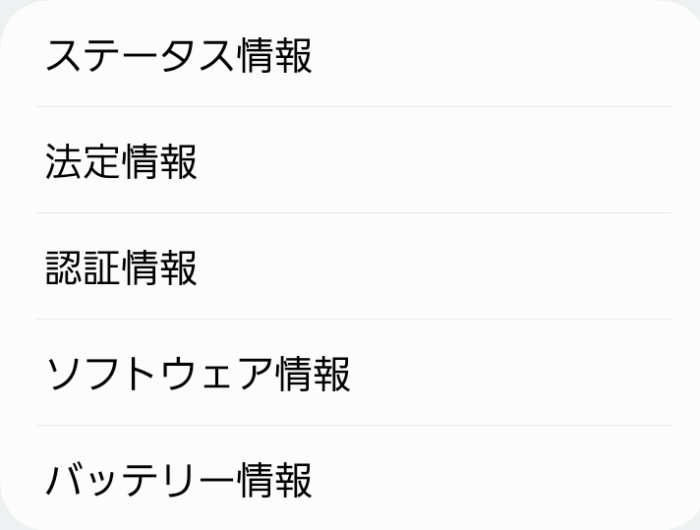
ビルド番号を連打すると、開発者モードが有効になります。
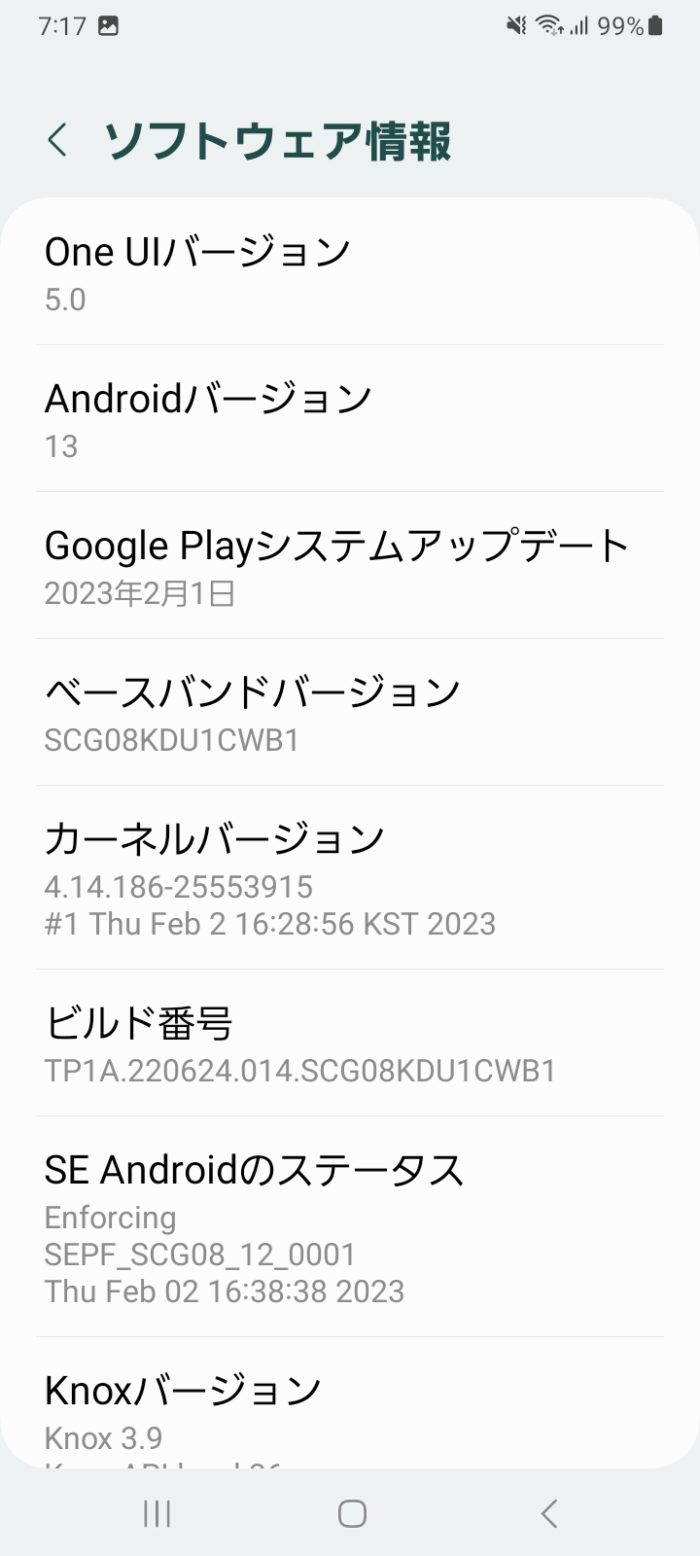
上記で開発者向けオプションが有効になるので、設定を見ると「開発者向けオプション」をが表示されます。
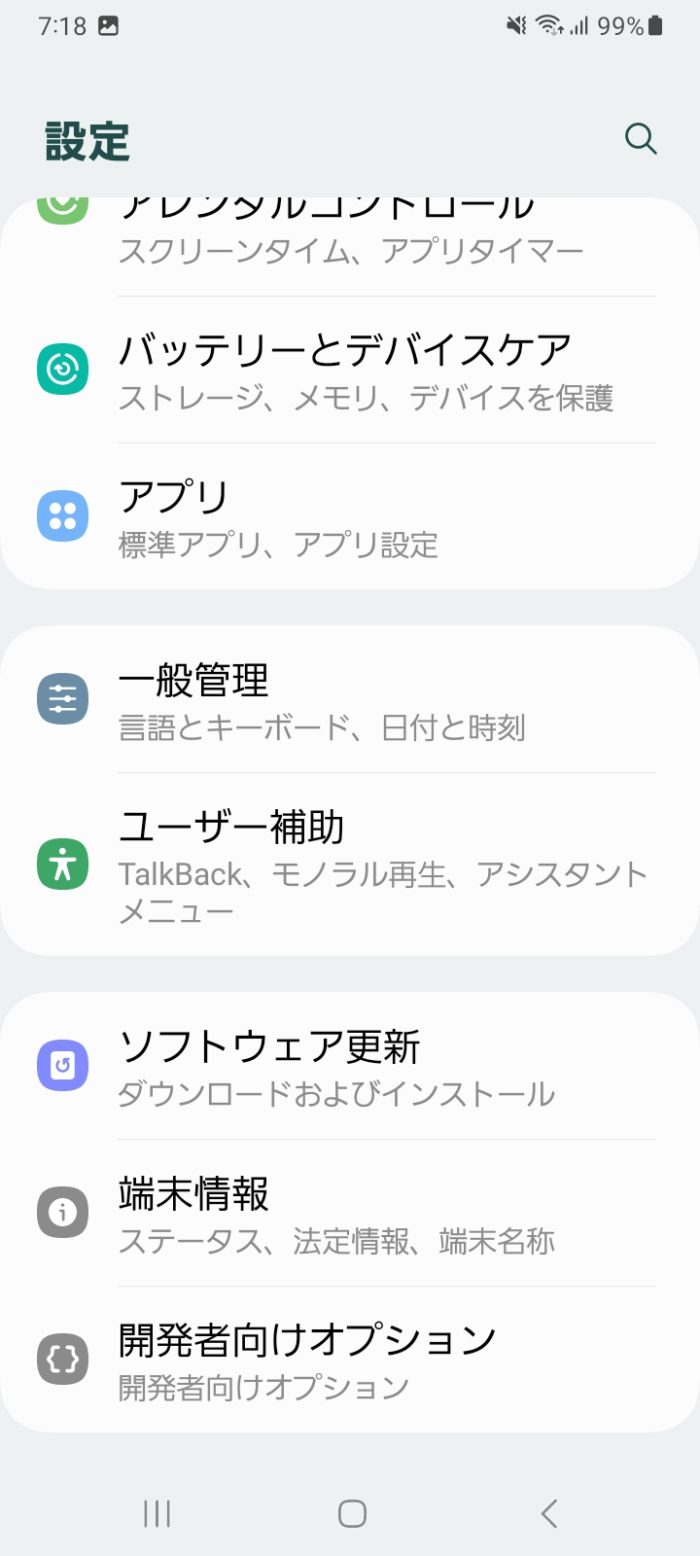
バックグラウンドで動いているアプリの確認と削除
実行中のサービスを確認します。
設定 → 開発者向けオプション → 実行中のサービス
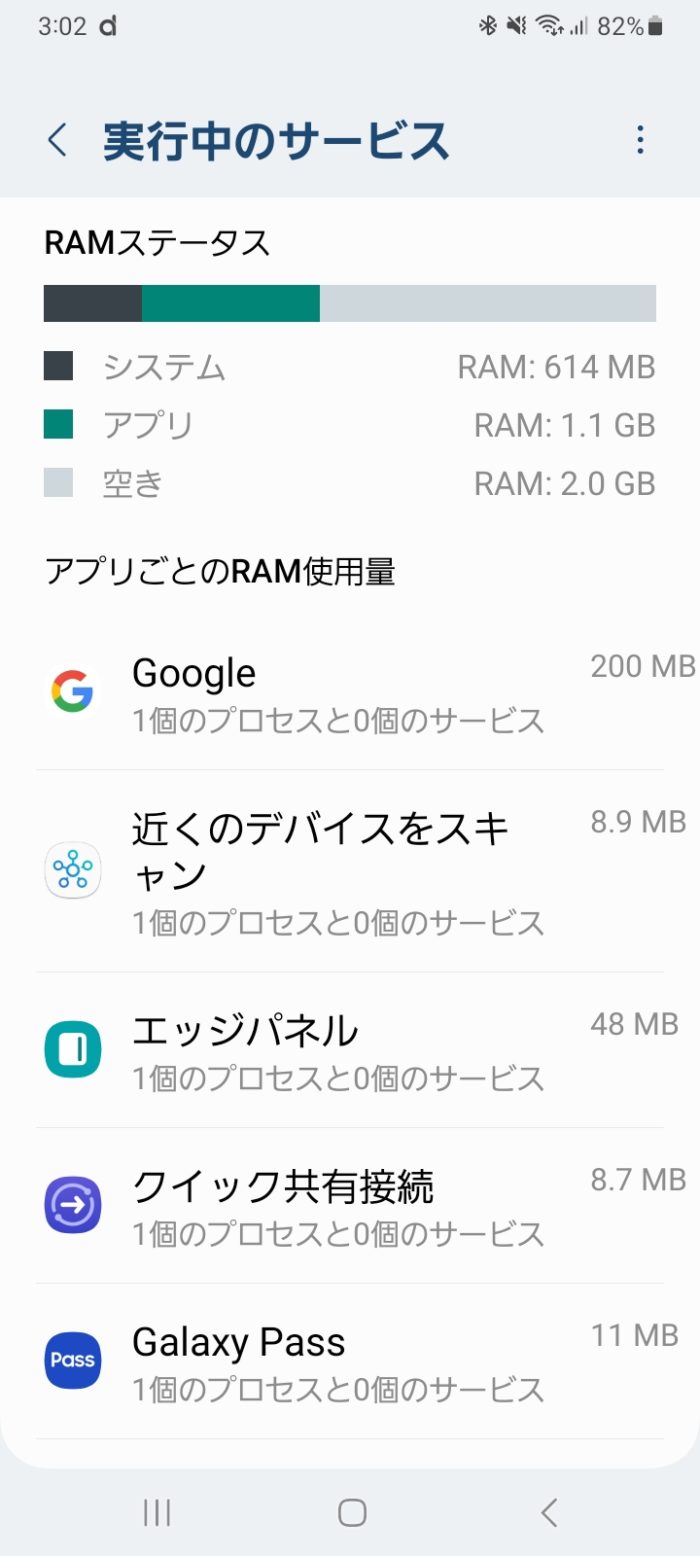
メモリを利用しているサービスで不要なサービスを停止できれば、それだけ端末の動作速度を上げるには有利になります。
私の場合、標準ランチャーがかなりのメモリを使用している事が分かりこれを変更する事で動作速度が改善されました。
Galaxy Pass の停止
Galaxy に元々入っているアプリケーション・サービスを停止するのは結構大変です。例えば、Galaxy Pass は裏で動いているサービスで、パスワードを求められるサイトを開くと、勝手に「保存しますか?」と表示されます。
全く使っていないので不要なのですが、どうやってこのサービスをとめていいかが分からないのです。止める方法ありました。
設定 → 一般管理 → パスワードと自動入力を開きます
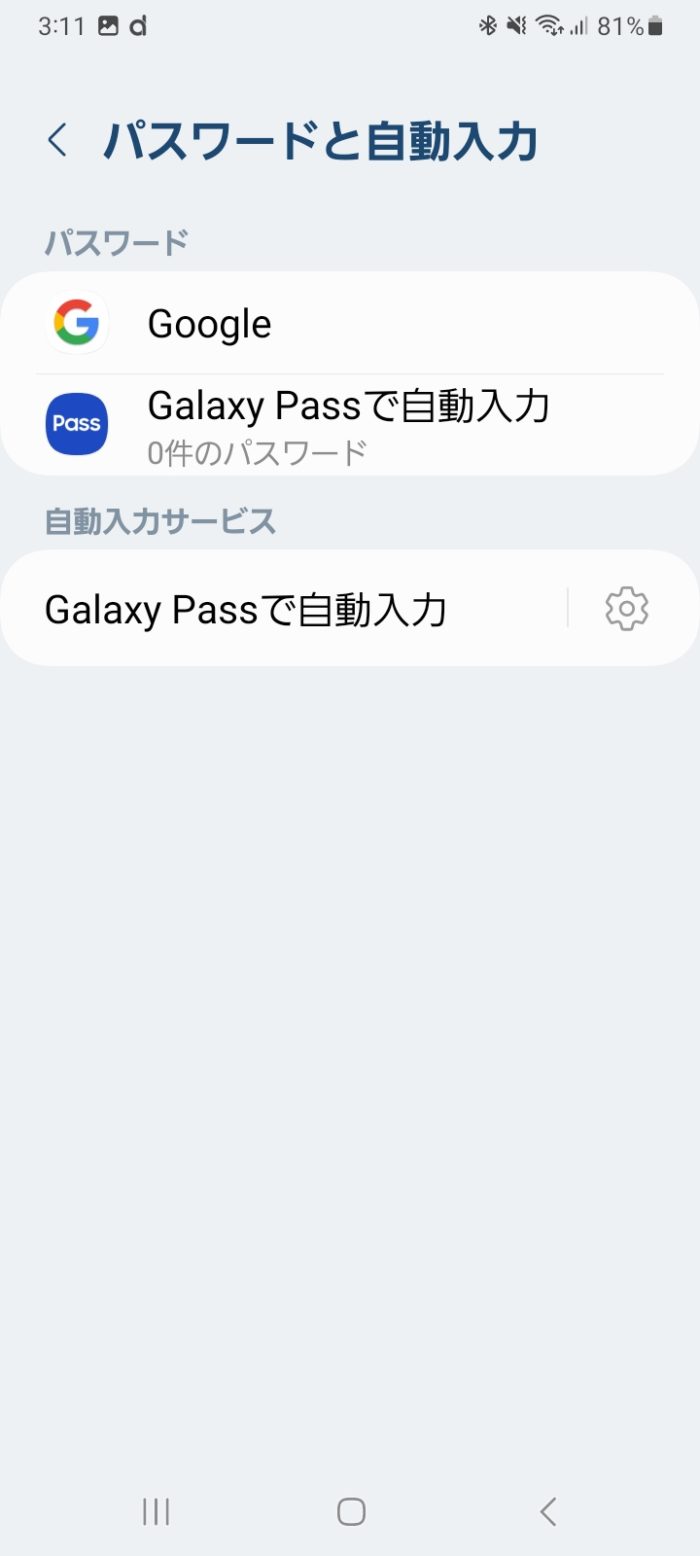
自動入力サービス「Galaxy Pass で自動入力」と書かれている文字の部分をタップします。なしにすると、Galaxy Pass が自動的にパスワードを保存するか?などは聞いてこなくなります。
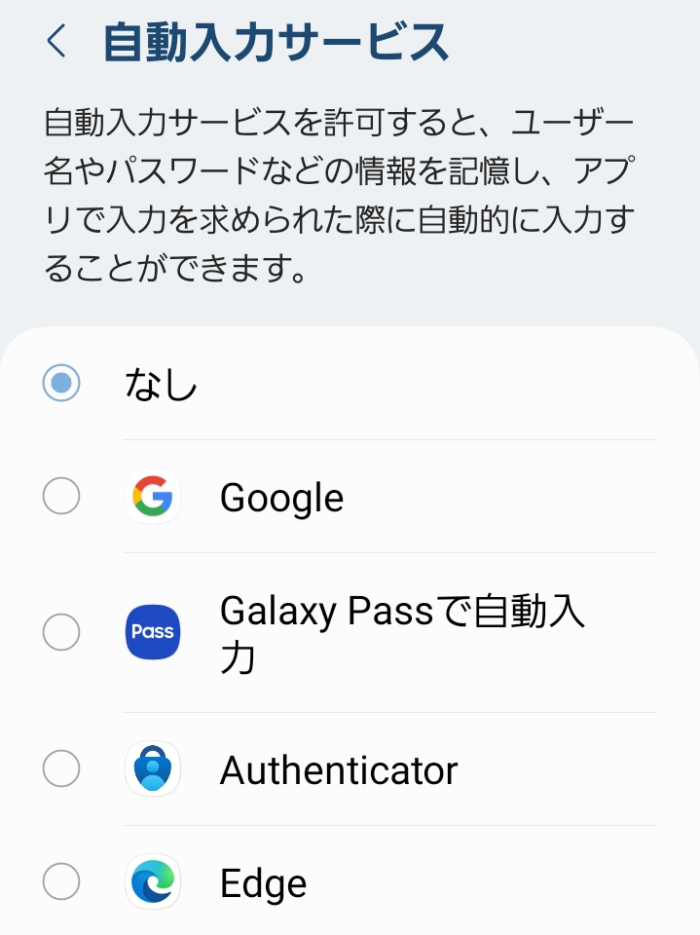
Galaxy エッジパネルを停止する
画面右部分から、左にスワイプするとメニューが表示されます。これGalaxyの機能なんですが、今まで使っていませんがサービスとしては結構メモリを使っています。
設定 → ディスプレイ
エッジパネルをオフにします
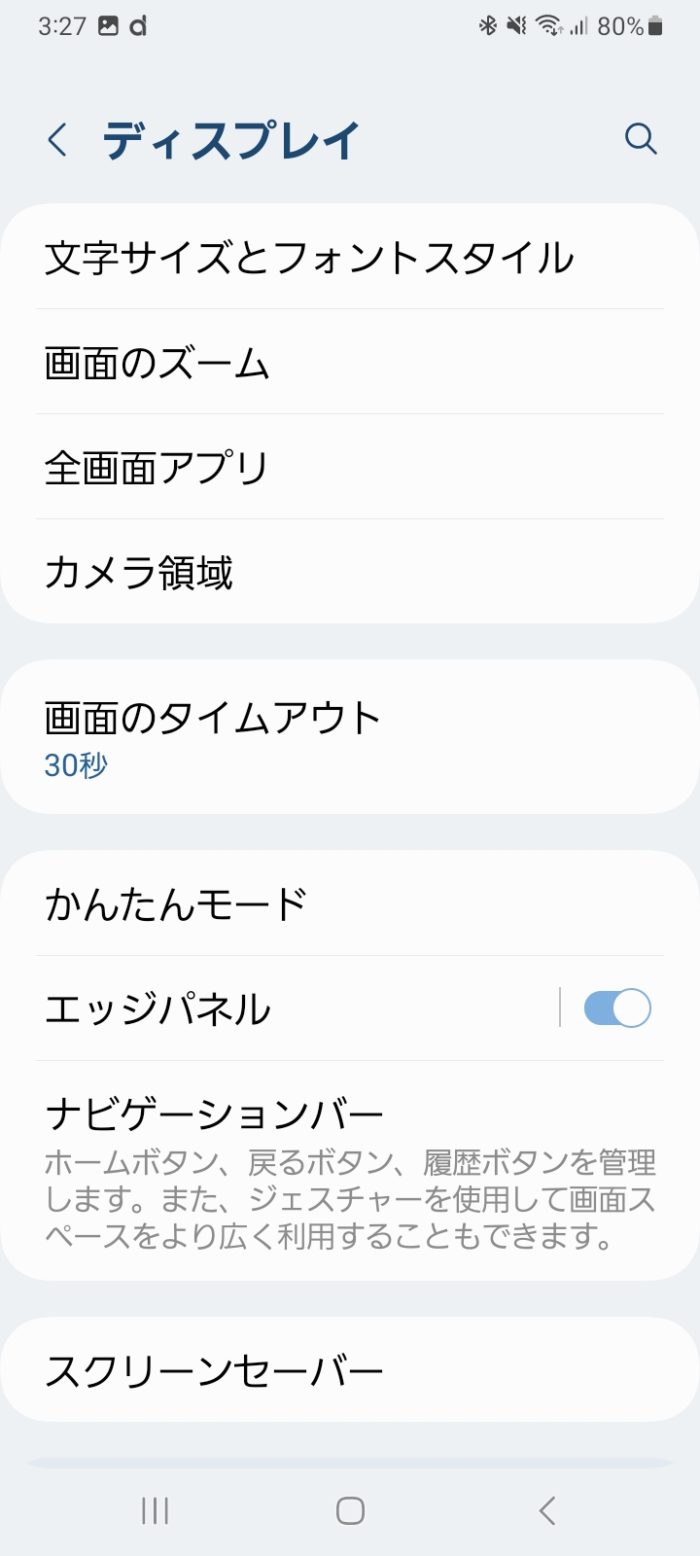
軽量ランチャーへの変更
ランチャー変更方法
設定 → アプリ → 標準アプリを選択 → ホームアプリ
軽量化に直結するランチャー変更
ランチャーも、メモリを消費する大きな要素になっています。
One UI ホーム
も、Galaxy標準のランチャーです。結構なメモリ消費量です。
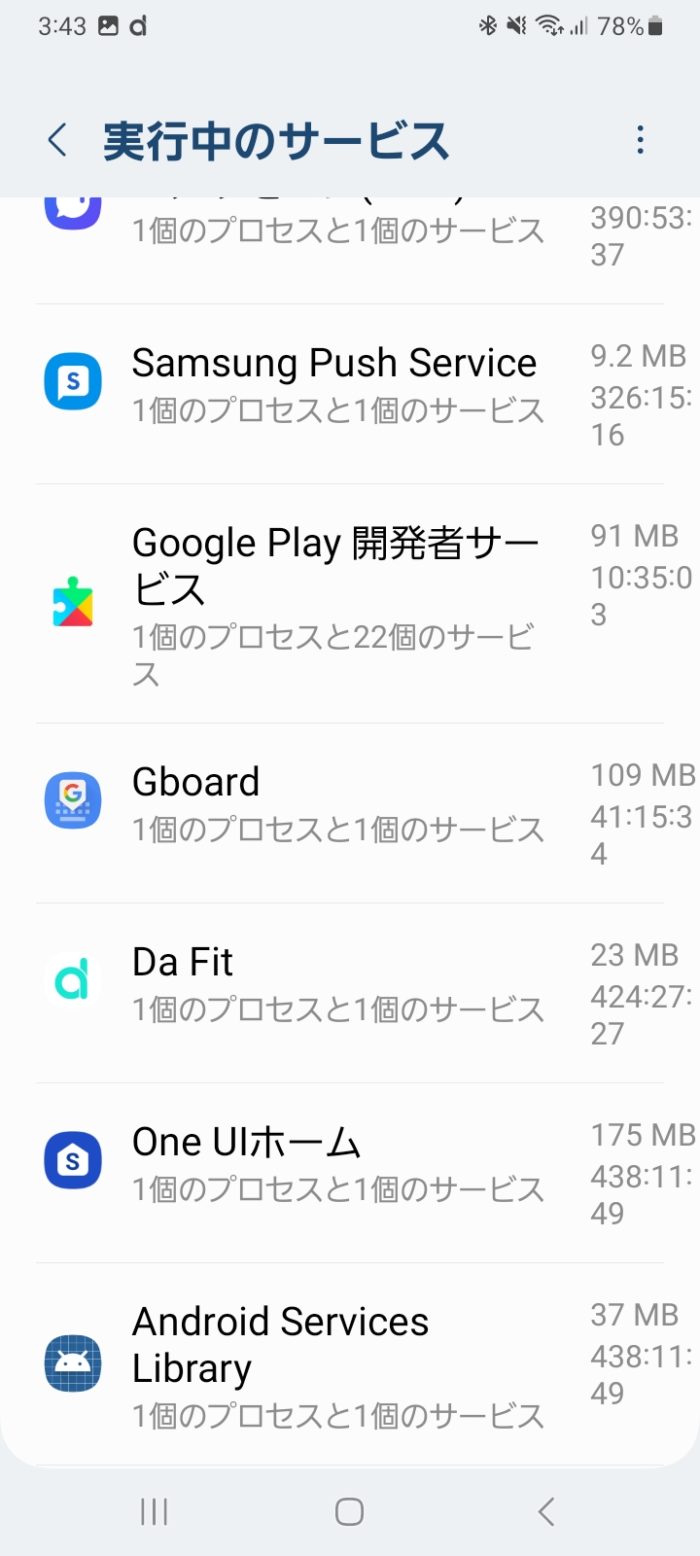
本気で軽い動作を望むのなら、
小型デスクトップランチャー
がおすすめです。ウィジェットも利用できないとてもシンプルなランチャーです。動作はかなり快適になりますが、自分の使い勝手としては、ウィジェットが使えないのはちょっと痛いです。
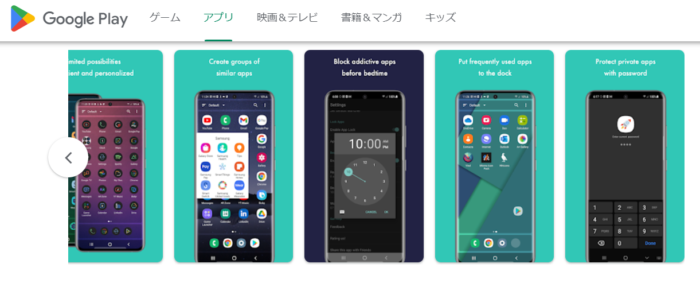
長所はなんと言っても軽い。
もったり感が軽減します。ただ、アプリを自分の好きな順に並び変える事はできません。名前順や、使った頻度順にはできるのですが、アイコンを移動して自分の好きな配置にする事はできません。
古い端末をご利用で、あまりアプリを使わない方が割り切って使うランチャーとしては最適ではないでしょうか。
Nova Launcher ホーム
全世界120万人を超えるユーザーによって評価されている定番アプリです
ランチャーも利用できますし、利用ユーザも多いだけあって使い勝手も上々で、その上利用メモリも少ないすぐれものです。
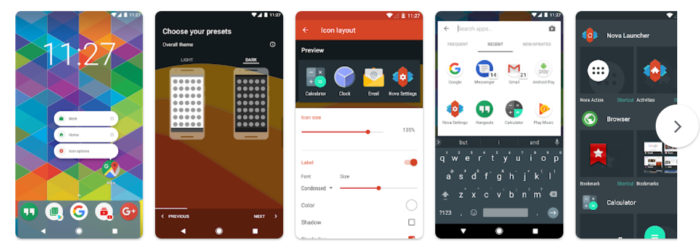
Microsoft Launcher
私の推しは、Microsoft Lancher です。上記2つのランチャーより少しメモリ消費量は大きいかなと思うのですが使い勝手がいい。
標準ランチャーだった One UIホームと比較すると軽く動きます。ビジネスでWindowsを利用しており、OneDrive上のファイルだったり、GoogleDrive上のファイルなどもウィジェットからスムーズにアクセス可能です。
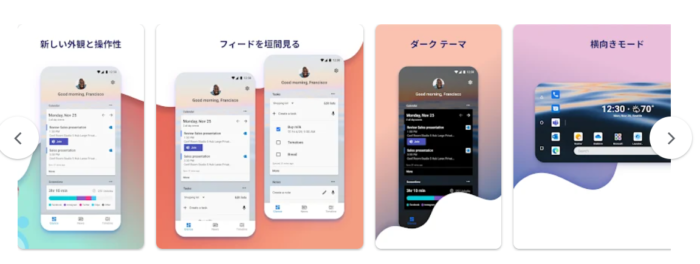
CPU使用率モニタを利用する
アプリケーションの利用状況と、CPU使用率を確認しながら調整するためにCPU使用率を表示しようと思います。
開発者向けオプションにてCPU使用率を表示しようと思ったのですが、Android13のせいか、設定項目が見つかりません。困った。そこで、アプリを利用する事にしました。CPU使用率モニター CPU Statsです。
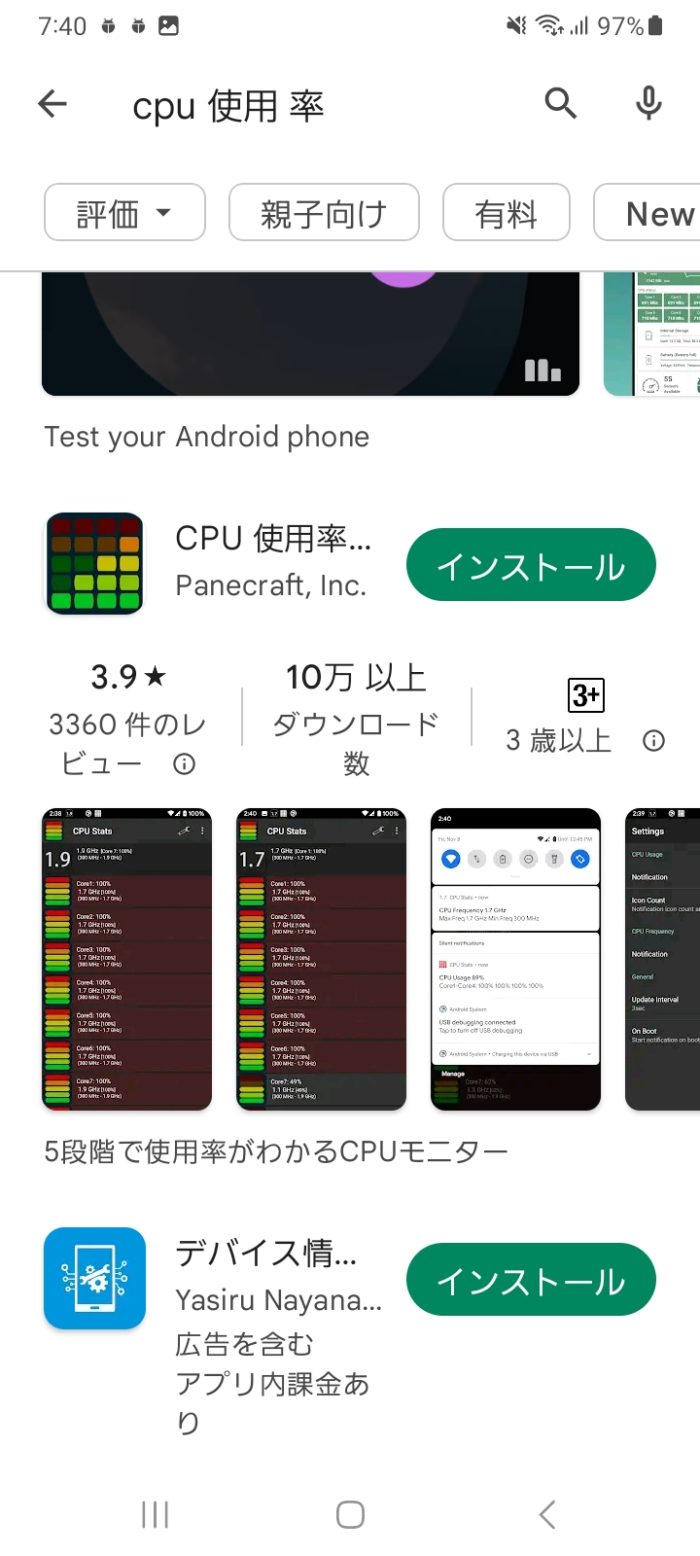
ステータスバーにCPUのクロック周波数が表示されるようになります。
結構100%になってることも多いですね。
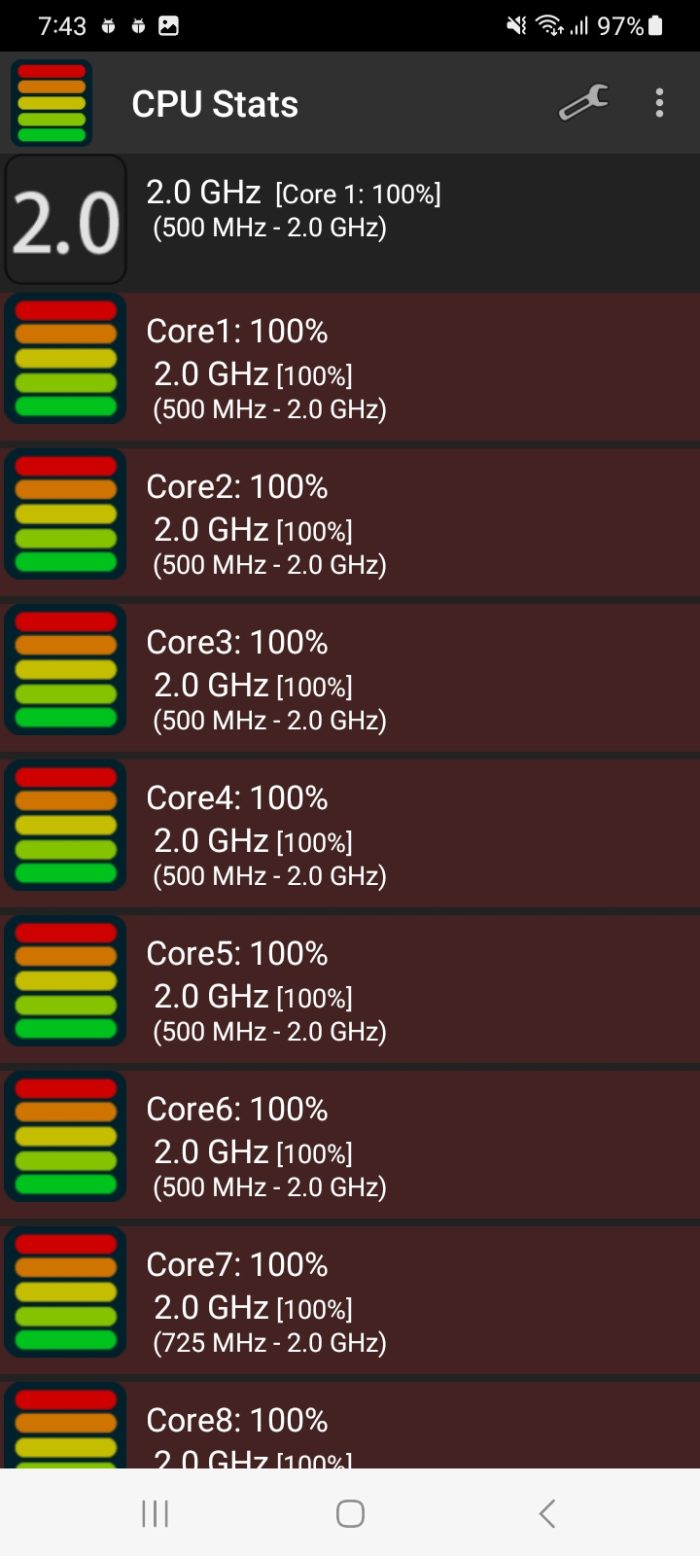
通知にも出てきます。
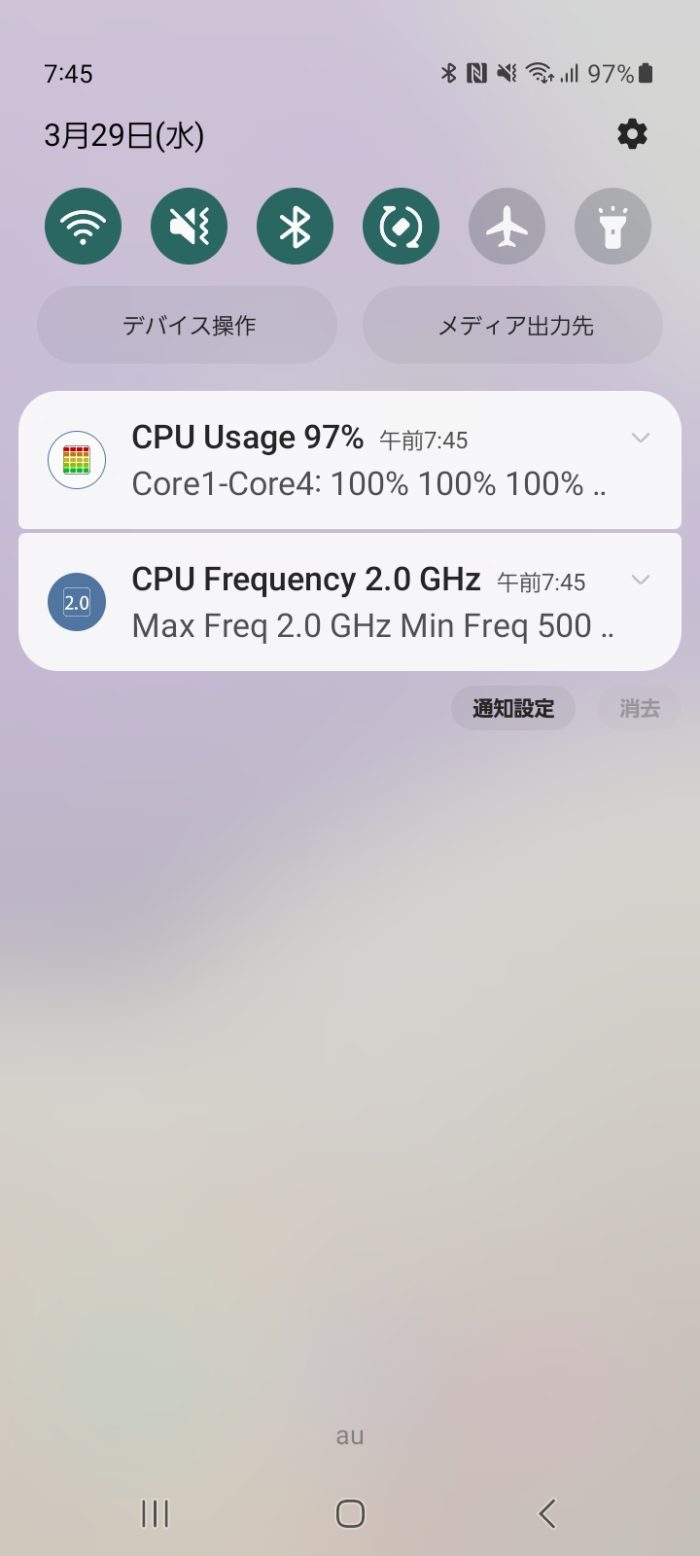
タスクバーにも数値でクロック周波数が表示され、色でCPU使用率が表示されます。
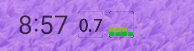
CPU使用率によると、動作がもったりするときにはCPU使用率が100%になっている事が分かります。目下の課題は、CPU使用率を下げる事です。
また、CPU使用率表示も、CPUパワーを必要とします。調整しながら、CPU使用率を下げる事に成功したら、アンインストールする事をお勧めします。
アニメーション効果をオフにする
- ウィンドウアニメスケール
- トランジションアニメスケール
- アニメーター再生時間スケール
この3つの設定をオフにする事で、かなり体感速度が改善します。アニメーションがない分パッと表示が切り替わる感じになります。
開発者向けオプションを開き、ウィンドウアニメスケールをオフ
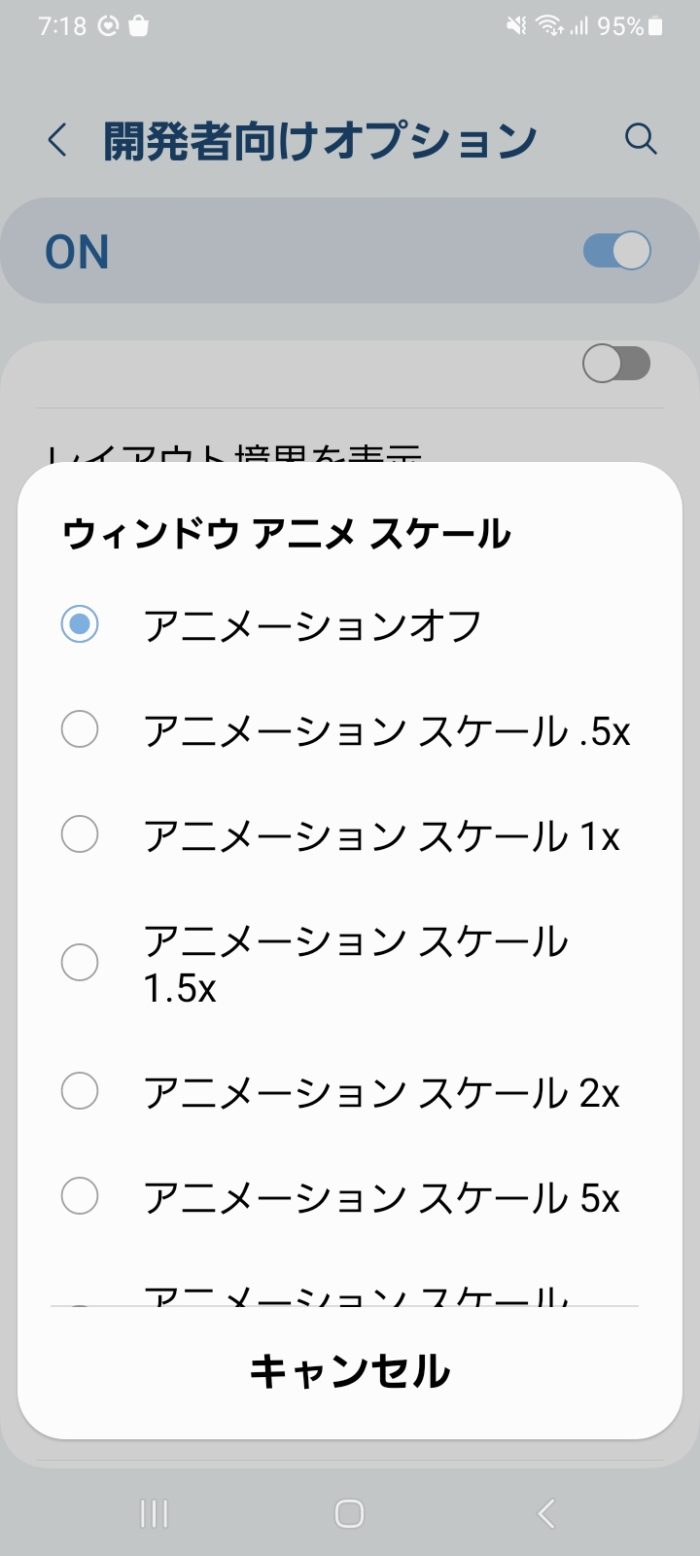
トラジションアニメスケールをオフ
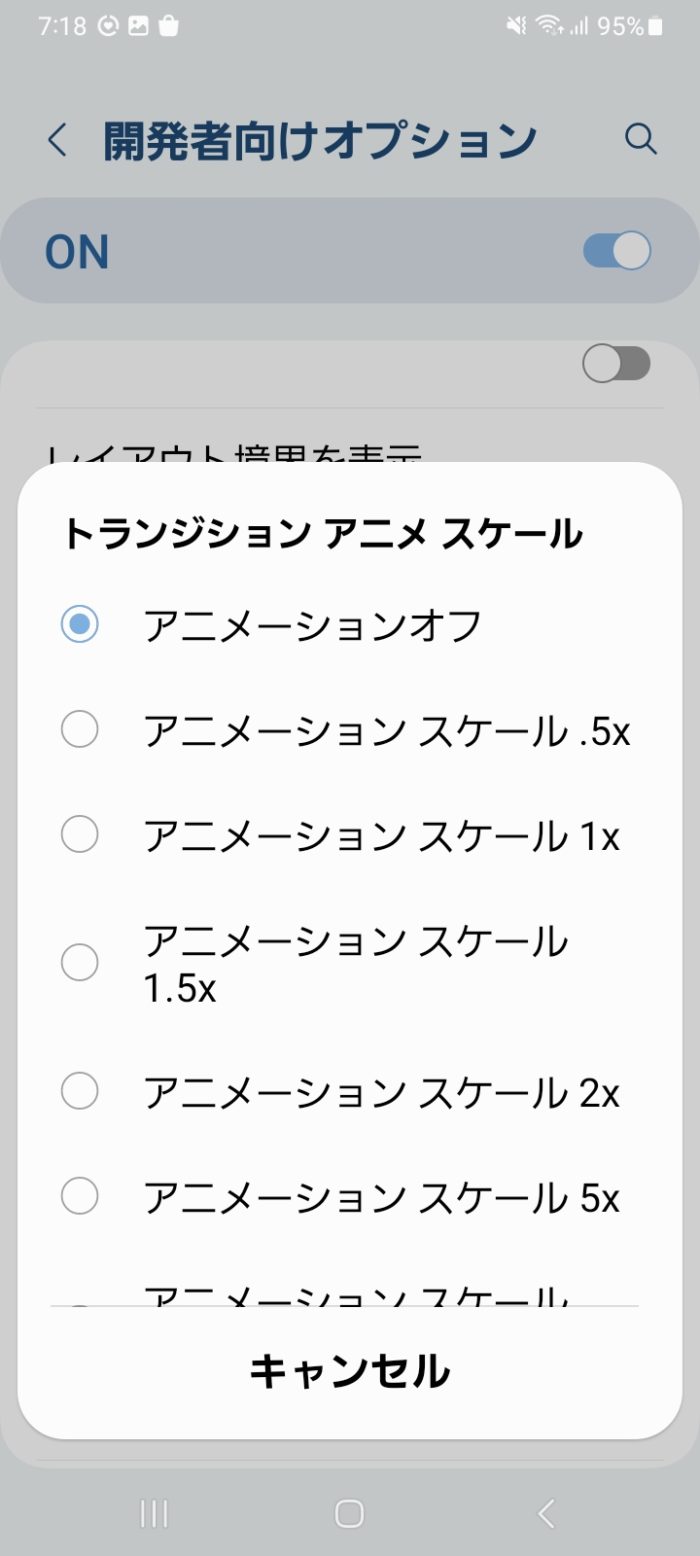
Animator 再生時間スケールをオフ
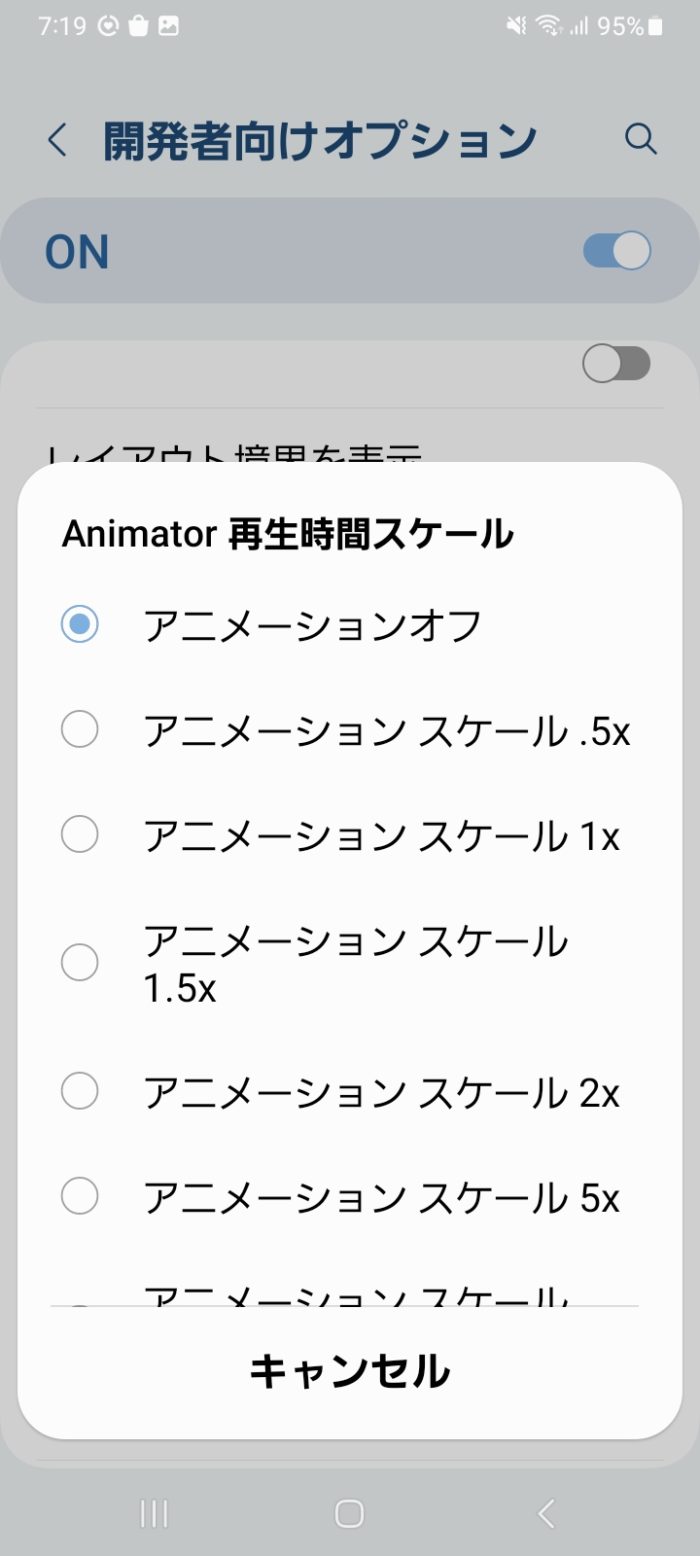
これにより、ふわっと表示される画面が、パッと表示されるようになります。
iPhoneの使い勝手とは遠ざかるかもしれませんが、もったり動く感覚よりもさっと動いてくれた方がいいです。
コンビニで、QRを支払いをした際に、コンビニアプリのクーポンバーコードを表示させた後、ペイ系のQRを表示させるときに時間がかかってしまう問題を解消できました。
画面合成に常にCPUを使用する
HWオーバーレイを無効化 = 画面合成に常にGPUを使用するをオンにする
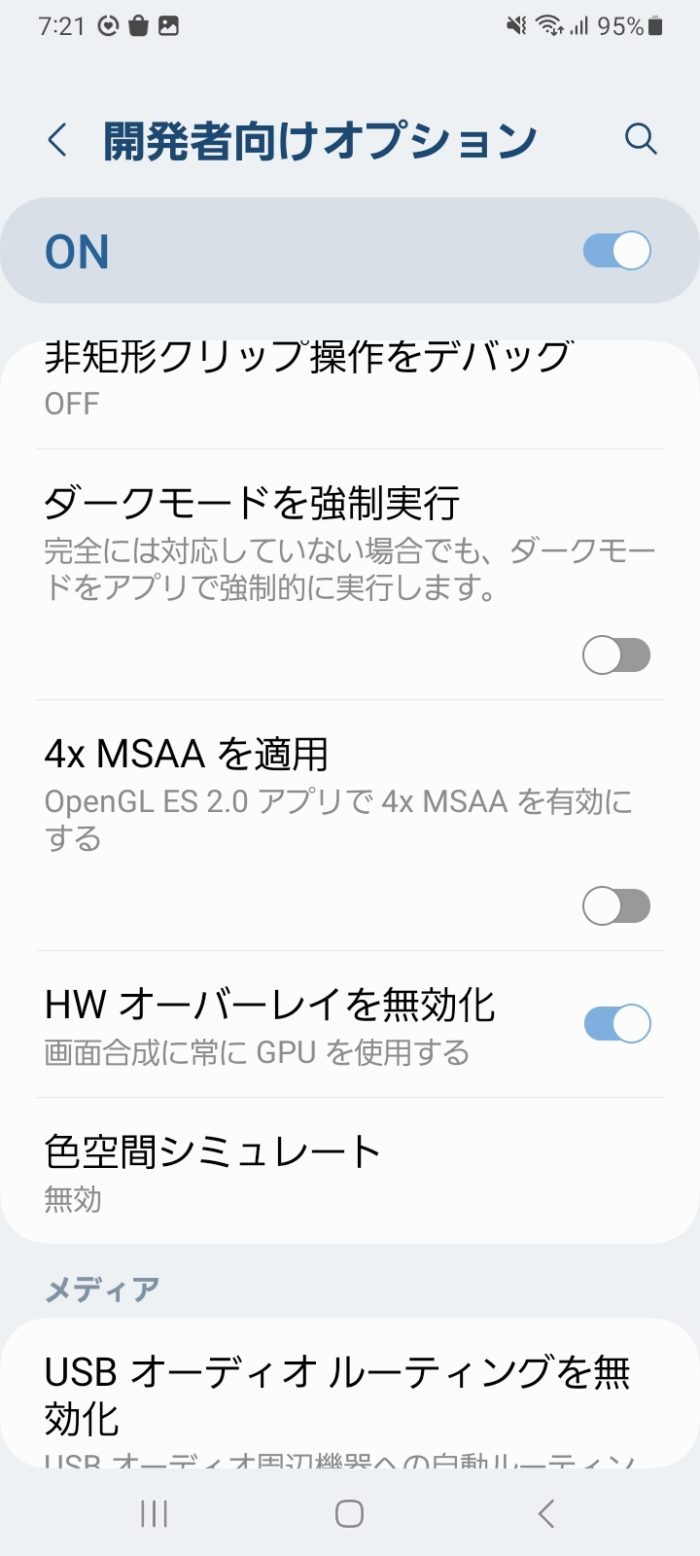
これを行う事で、画面表示処理をすべてGPUを利用するようになり、描画速度向上とCPU負担を下げる効果が期待できます。
反動として、バッテリが消耗する事、アプリによって不具合を起こす場合があります。


